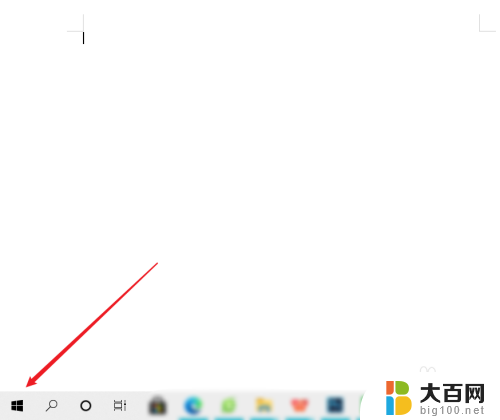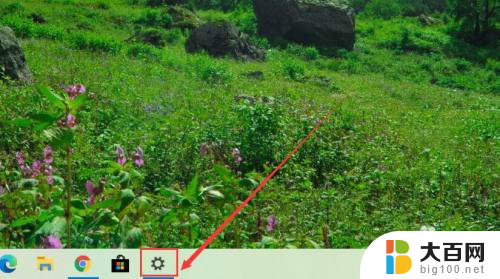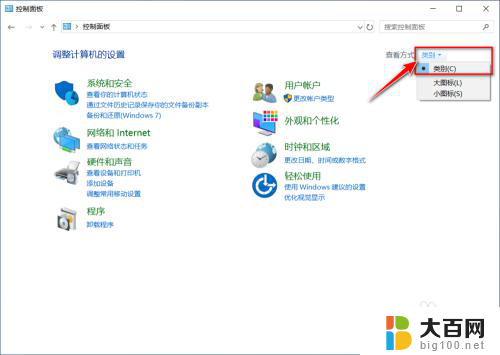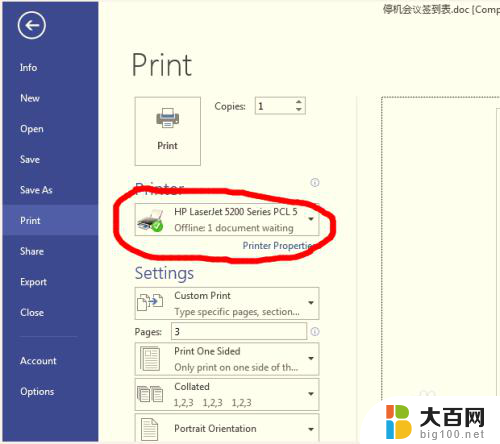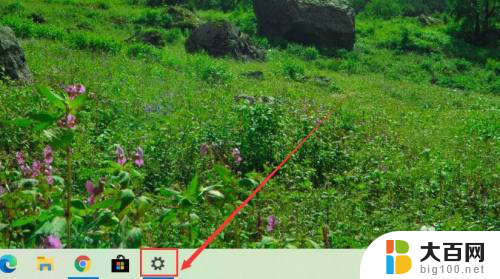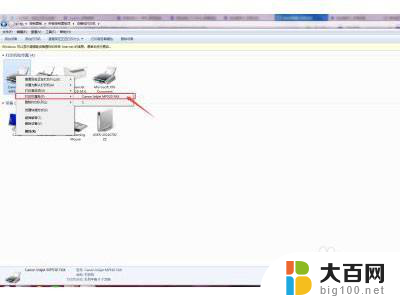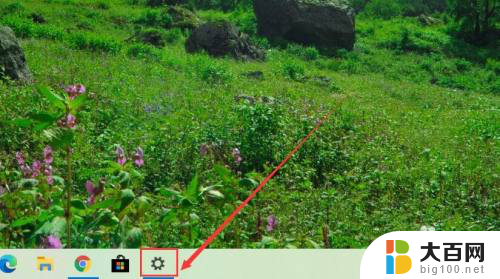佳能g2810打印机怎样清零 佳能g2810墨盒清零方法
更新时间:2024-03-06 08:59:30作者:xiaoliu
佳能g2810打印机是一款性能稳定、打印质量优秀的打印机,随着使用时间的增加,墨盒中的墨水会逐渐减少,这就需要我们进行墨盒清零的操作。究竟如何清零佳能g2810打印机的墨盒呢?在本文中我们将介绍佳能g2810打印机的墨盒清零方法,帮助您解决墨水不足的问题,让您的打印机持续稳定高效地工作。
操作方法:
1.关闭打印机,按住停止和电源键
关闭打印机,按住【停止】和【电源】 两个按键不松开。

2.电源灯点亮,按住电源键。松开停止键
电源灯点亮,按住【电源】键不放,按5次【停止/重置】键,再松开【电源】键。

3.进入维修模式
电源灯常亮,维修模式进入成功。

4.打开清零软件,点击“清零”按钮
打印机进入维修模式,打开清零软件,软件显示相应型号,打印机里要确保有纸张,点击“清零”按钮。

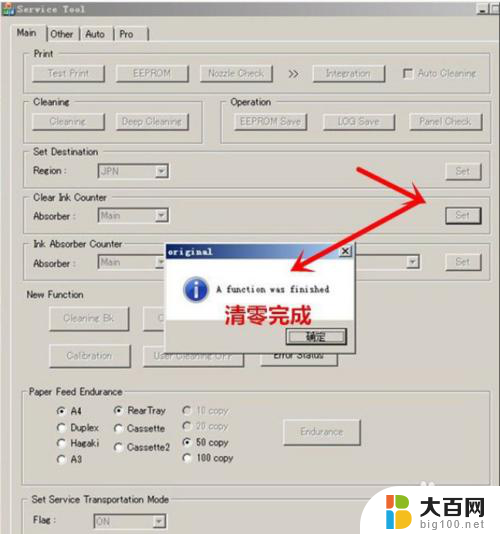
5.自动打印张纸,清零成功
打印机在清零时会自动打印出一张纸,纸张上显示D=000.0则清零成功。
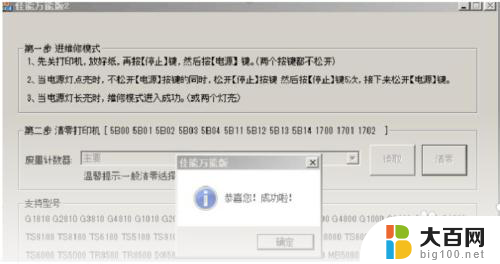
6.重启开机
关闭打印机,再重启开机,不会提示清零故障。

以上就是佳能g2810打印机如何重置的全部内容,有需要的用户可以按照以上步骤进行操作,希望对大家有所帮助。